Aquí se explica cómo instalar una aplicación de cargador de arranque en el subsistema de Windows para Android
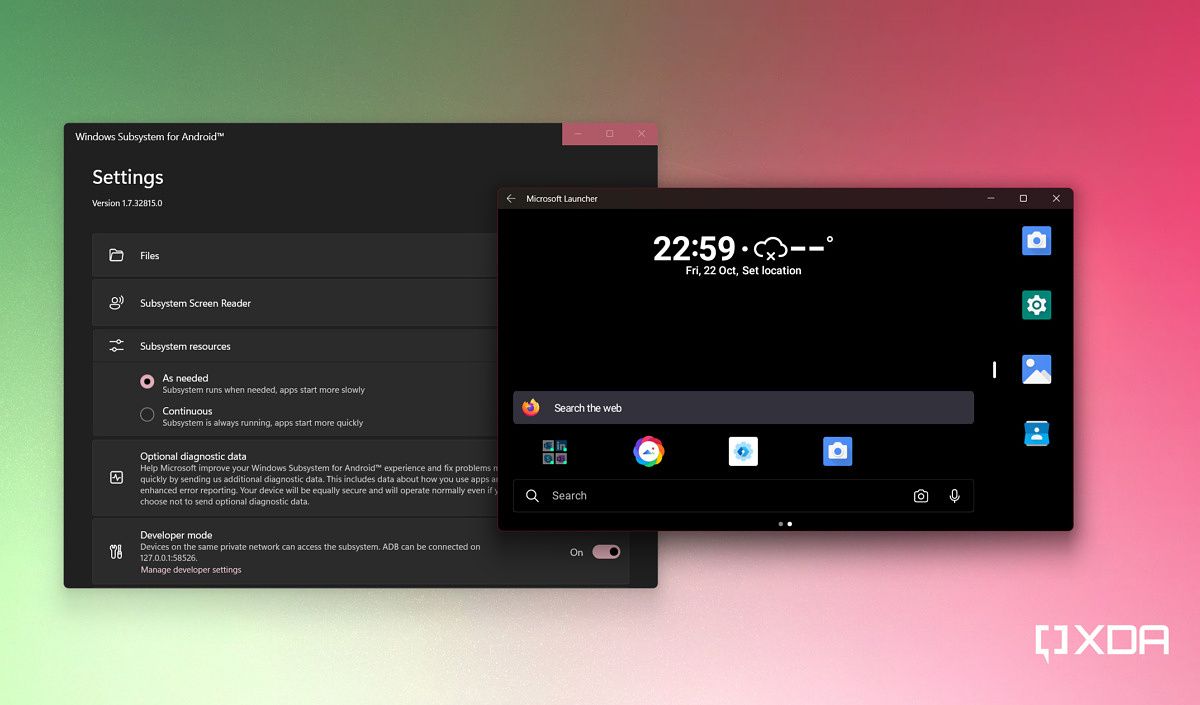
Subsistema de Windows para Android Sin duda una gran característica Ventanas 11 Para ejecutar sus propios procesadores de Android en su computadora tanto como sea posible. Tanto si eres un desarrollador de aplicaciones que busca un entorno de depuración perfecto como si eres un usuario habitual, intenta ejecutarlos. Aplicaciones de Android favoritas Con los programas integrados de Windows, la capa de Android integrada de Windows es muy simple.
No es necesario ser un Windows Insider para obtener aplicaciones de Android en Windows 11
En lo que respecta a la interfaz, Microsoft tomó prestadas sus propias especificaciones de diseño. Subsistema de LinuxEs decir, el procesador de Android se ofrece de la misma forma que el procesador de Windows moderno. Windows 11 simplifica un poco el proceso de administración del procesador de Android. Descárgalos de la tienda de aplicaciones de Amazon. O Cargar parcialmente usando ADB, El subsistema de Windows para Android no proporciona una pantalla de inicio dedicada para acceder a las aplicaciones instaladas.
Trabajar con aplicaciones de Android en Windows 11
La filosofía detrás de este diseño es muy obvia: Microsoft quiere tratar los procesadores de Android de manera diferente a los programas tradicionales de Windows. El problema es que no todo el mundo está de acuerdo con la propuesta. Si Windows no puede crear un acceso directo a la aplicación, puede ejecutarlo desde el principio con WsaClient o llamar directamente desde el shell de ADB. Es posible que desee tener una ubicación centralizada para todas sus aplicaciones de Android, como el entorno de escritorio en Linux, donde tiene la libertad de acceder al módulo de configuración principal y personalizar cada rincón y rincón del mismo. Para el subsistema de Windows para Android no es del todo imposible. Todo lo que tienes que hacer es cargar parcialmente una aplicación de inicio (H / D Mishal Rahman)
Cómo instalar el procesador Launcher en el sistema de soporte de Windows para Android
- Coge el archivo APK de la aplicación de arranque que necesitas. Dado que hay cientos de ellos, consulte nuestra lista completa Los mejores lanzadores de Android Ya.
- Una vez que tenga el archivo APK en su mano, Descargarlo Con ayuda ATP. El comando debe ser:
adb install <full_path_to_the_APK_file> - Ejecute el acceso directo del lanzador que instaló desde el menú Inicio.
- ¡Voila!

Microsoft Launcher se ejecuta en Windows 11, un adaptador de Windows para Android
Lo primero que debe notar después de instalar Android Launcher es la disponibilidad de la pantalla de inicio. Desde allí, puede acceder al Cajón de aplicaciones y también acceder a la aplicación Configuración básica para el evento de Android. ¿Quiere organizar las aplicaciones instaladas? Cree algunas carpetas y apile otras similares. ¿Reparar un procesador averiado eliminando sus datos del sistema? Seguir. Diablos, puedes agregar algunos widgets geniales a la pantalla de inicio de Android y usarlos en conjunto Panel de widgets propio de Windows 11.
Tenga en cuenta que muchos sistemas Android equivalentes a Microsoft Windows han reemplazado a App Intent Connections. Esto significa que puede ser redirigido a la aplicación de configuración de Windows 11 después de hacer clic en ciertas secciones de la aplicación de configuración de capa de Android. Esto es completamente normal y no hay nada de qué preocuparse.
¿Qué procesador lanzador planeas usar para el subsistema de Windows para Android? Háganos saber en la sección de comentarios.

“Öğrenci. Müzik uzmanı. Hevesli problem çözücü. Zombi evangelisti. Yemek fanatiği.”
